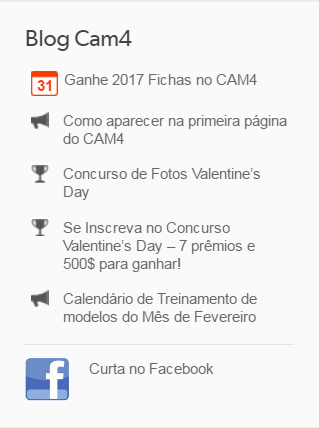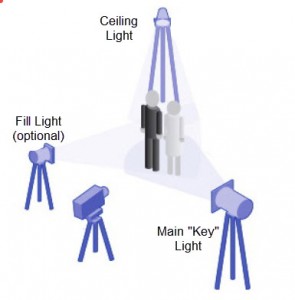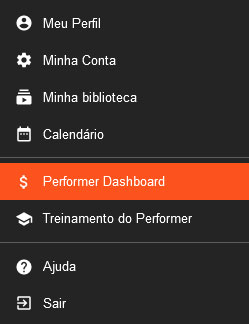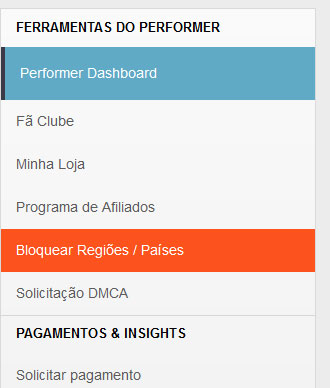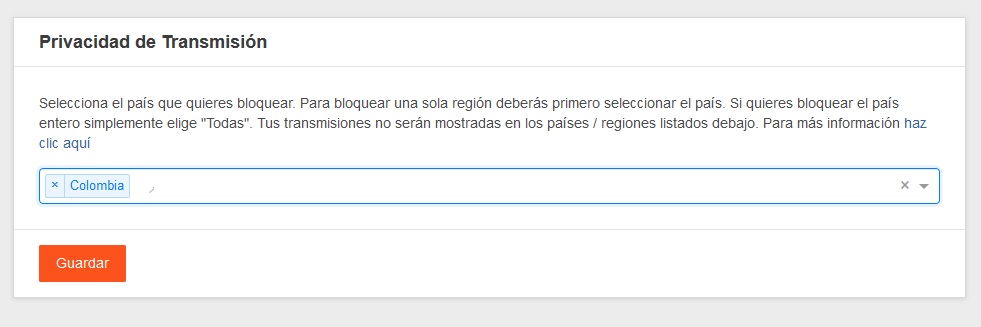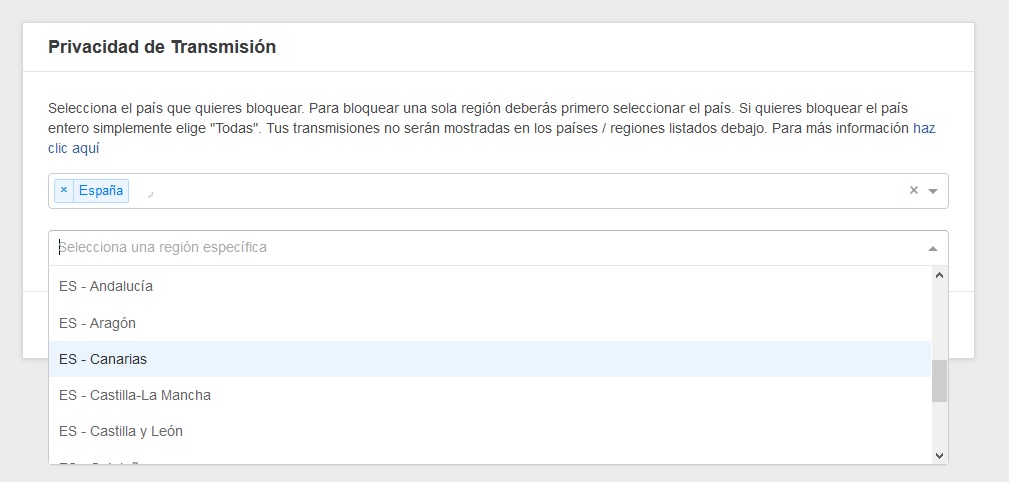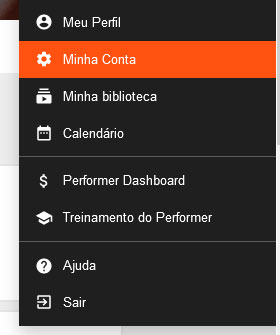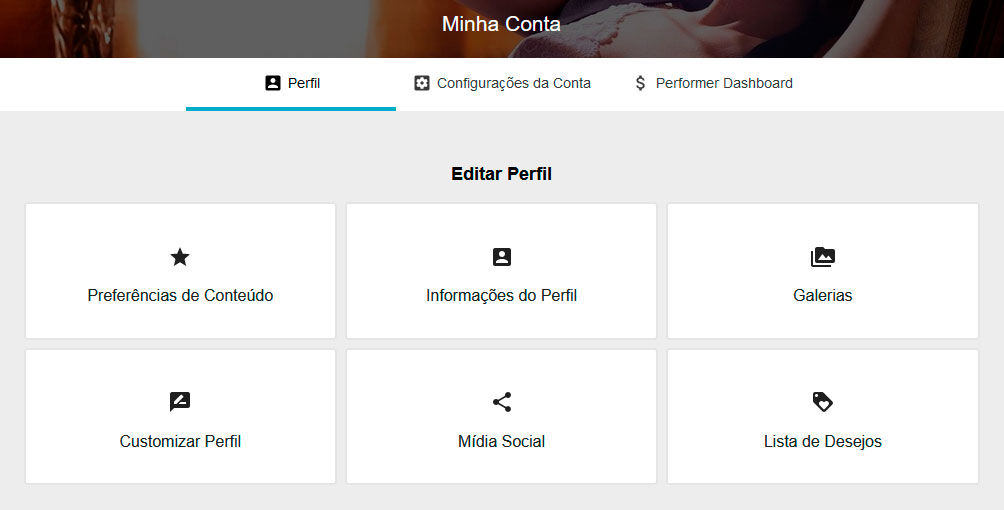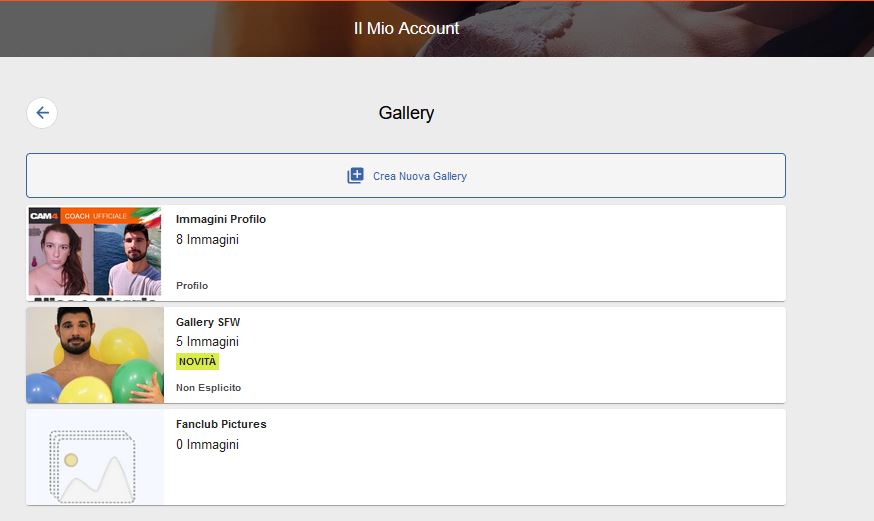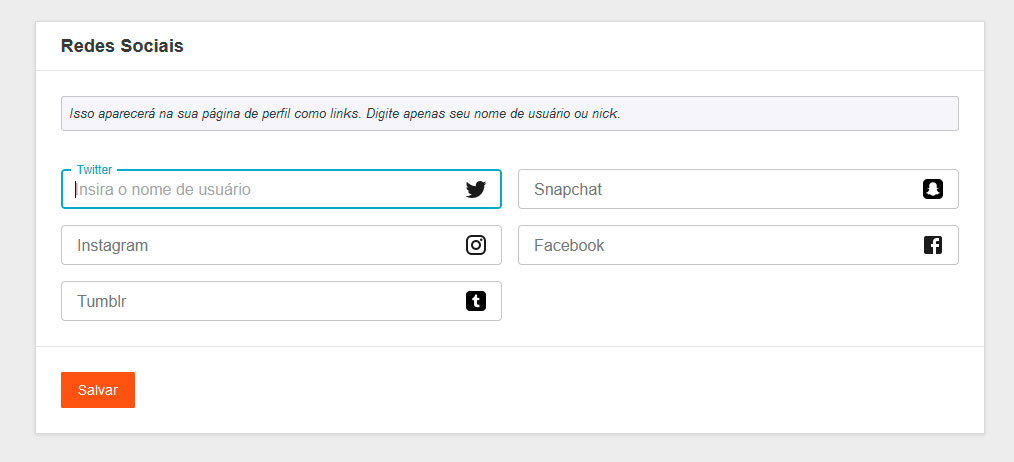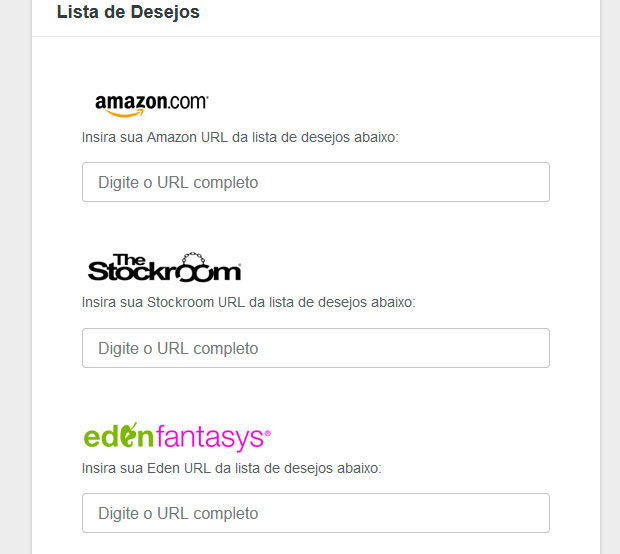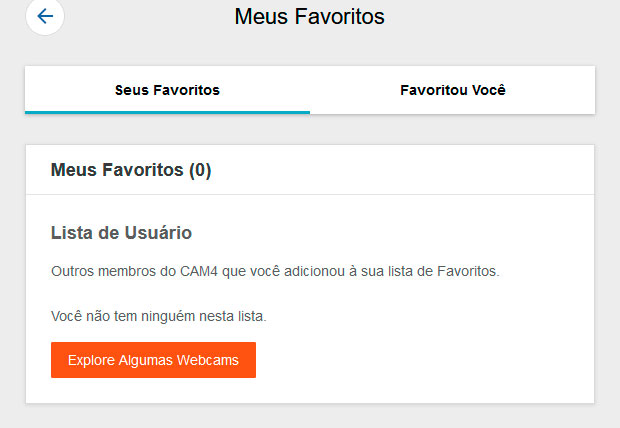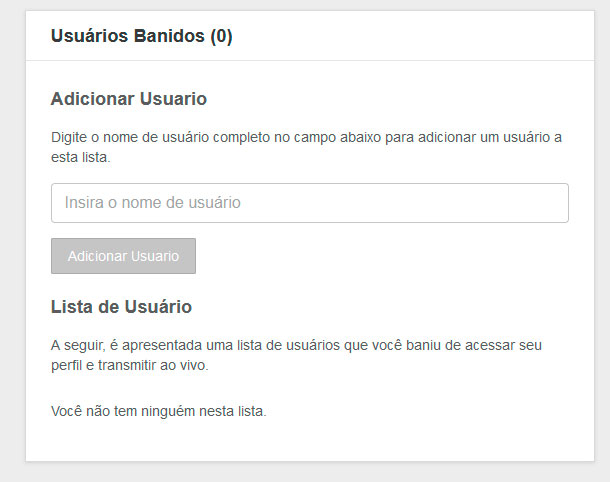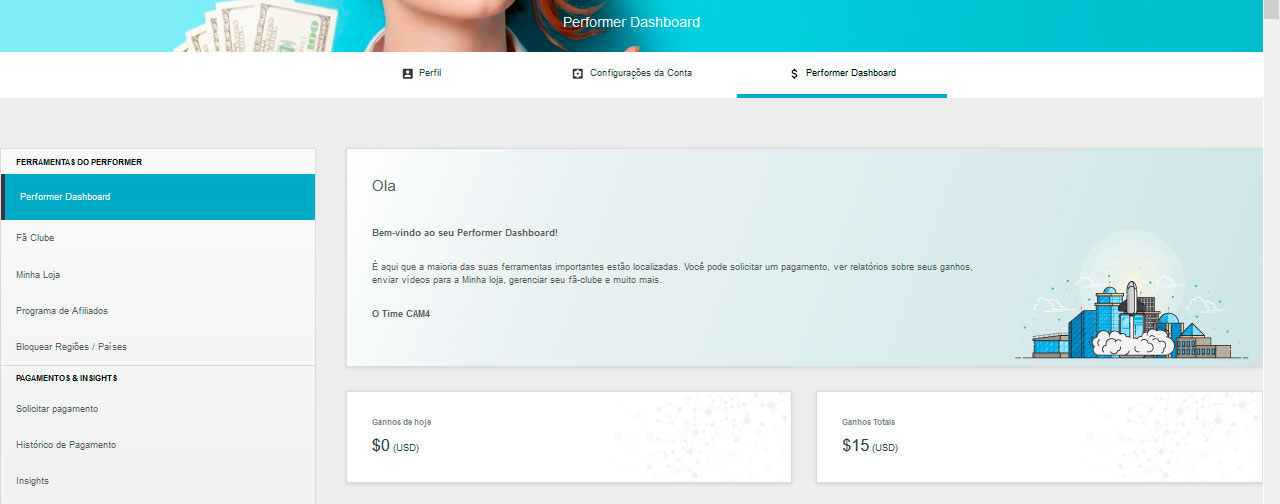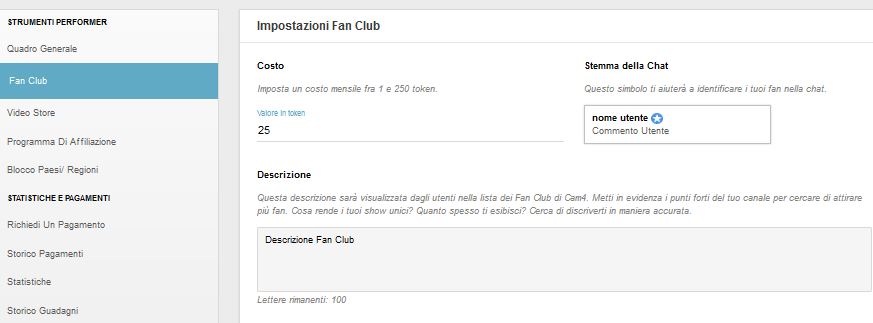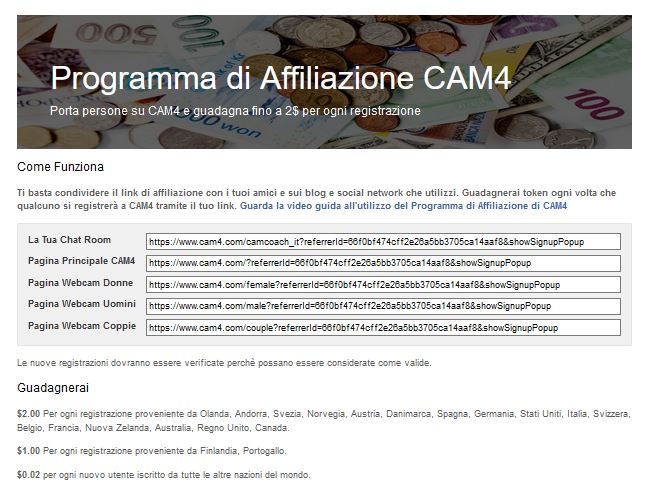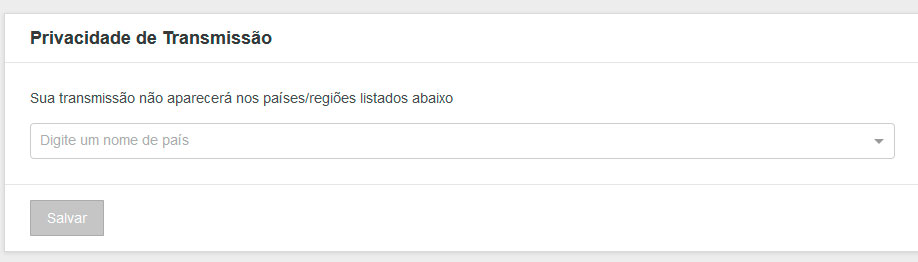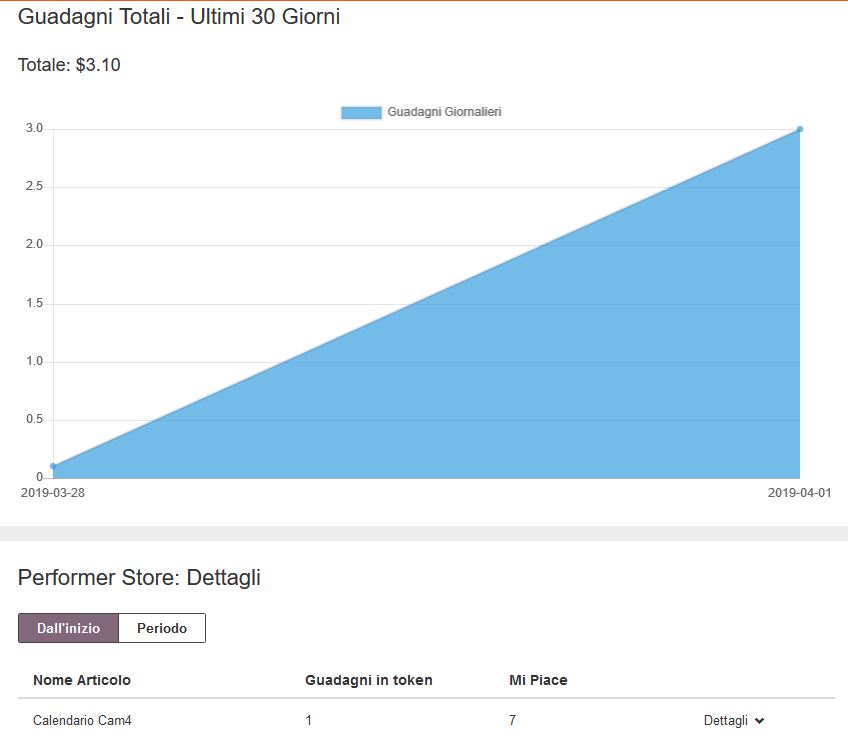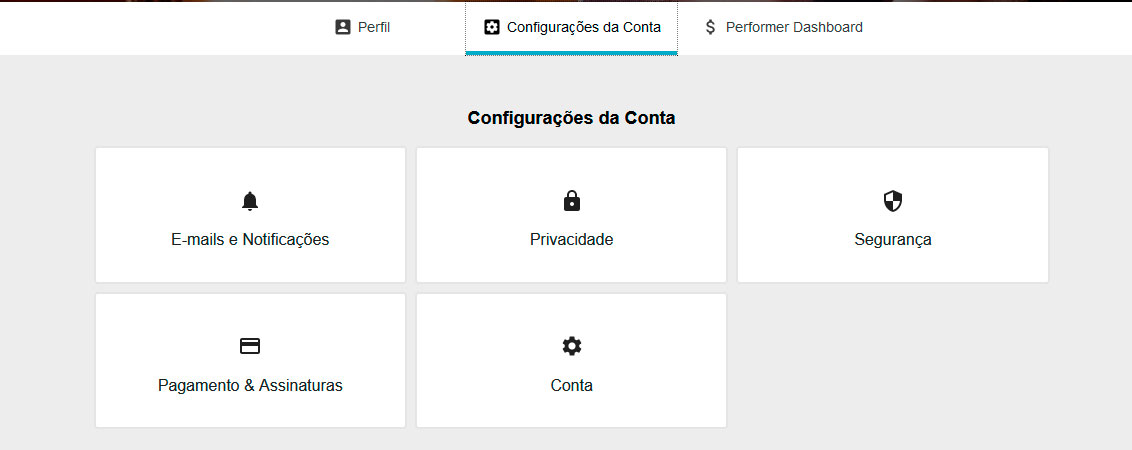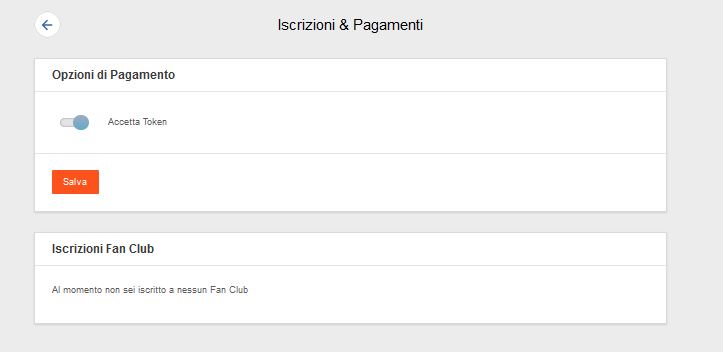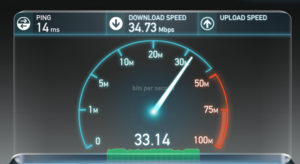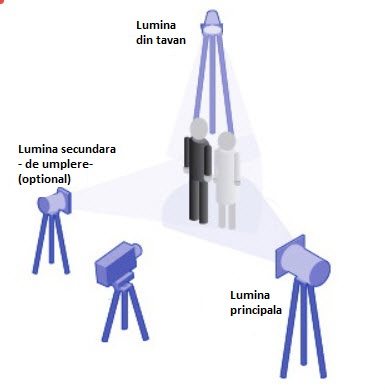Sua conexão com a Internet é a primeira e mais importante coisa que você precisa para ser uma personalidade de sucesso na Internet.
Uma conexão de alta velocidade é uma obrigação – mas outras coisas também
Coisas a considerar ao escolher a conexão correta incluem:
Velocidade de Banda de Download– Esta é a quantidade de largura de banda de Internet que vem de seu computador. Isso não é importante quando está transmitindo de sua webcam.
Velocidade de Banda de Upload– Esta é a quantidade de banda que vai do seu computador para a Internet. Você deve sempre testar sua velocidade de upload atual antes de transmitir.
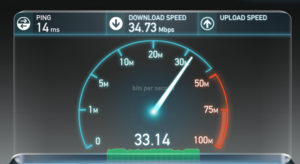
Teste sua velocidade Aqui: www.speedtest.net
– Uma internet de baixa qualidade é considerada entre 600 – 800kbps de velocidade de upload.
– Uma qualidade Média 1.5Mbps upload
– Para uma ótima qualidade e transmissão em HD , você precisará de uma velocidade de upload de 4Mbps ou superior.
Nós recomendamos que não use 50% da sua velocidade de banda para transmitir.
Isso significa que você deve usar uma webcam que seja compatível com a sua largura de banda e computador disponíveis se você tiver uma quantidade limitada de largura de banda.
Siga esses passos para achar a combinação certa:
1. Verifique se o seu hardware de computador (RAM, espaço no disco rígido, Ghz, sistema operacional)
2. Cheque a sua velocidade de banda no www.speedtest.net
3. Procure webcams com requisitos básicos que estejam para o seu computador e a capacidade de largura de banda.
4. Instale o drive correto para a sua webcam (a maioria vem com um CD).
5. Transmita!
Latencia– Esta é a quantidade de tempo de demora para a sua transmissão para chegar ao seu destino. Problemas de latência são muitas vezes causados por congestionamento da rede; se você tiver problemas com atraso, pode tentar resolver o problema limpando a sua conexão:
– Limpe o histórico do seu browser e flash player, e limpe seus cookies.
– Limpe todas as suas solicitações de Amigos pendentes no CAM4.
– Feche todos os programas que estão abertos desnecessariamente no seu computador.
– Atualize a sua tela ou comece a transmitir novamente.
Problemas com A Conexão
Se você está usando o notebook para transmitir, é provável existirem vários modems Wi-Fi ou telefones residenciais sem fio ao redor que possam interromper a sua ligação. É melhor hardwire seu computador (uma coisa que se parece com um fio de telefone que você liga entre o seu modem e seu computador portátil) para o seu modem ou roteador. Isto lhe dará a melhor conexão e vai evitar que o vídeo esteja lento ou caindo o tempo todo.
Mudar a senha da sua Conexão é outra opção; isso impede que outras pessoas que vivem ao seu redor usem seu Wi-Fi e reduza a sua ligação. Mesmo que ninguém esteja usando o sinal, mudando a senha também funciona como uma atualização para a sua conexão.
Verifique se o seu software anti-vírus se não está escaneandor seu disco rígido e reubando a memória do computador e os recursos de de seu vídeo; isso tambémpode acontecer com o streaming de música a partir de sites como Pandora e YouTube.
Fundamentos da Webcam
Como um perforemr, você será confrontado com uma série de novos equipamentos e termos, alguns dos quais podem ser novidade para você. Se você estiver usando sua câmera embutida, I. P. Câmera ou Câmera USB, estes são alguns dos termos que você vai se familiarizar.
Driver da Webcam é o software que permite que o computador “fale” com sua webcam via USB.
Frame Rate (fps) são os quadros por segundo em suas transmissões de webcam – quanto mais quadros por segundo maior fluidez terá sua transmissão. Você pode achar que cams com 1080p tem uma qualidade de vídeo de menor qualidade do que 720p a 30fps porque sua webcam e computador tem mais informações para processar por segundo em maior proporção e taxa de quadros.
Aspect Ratio das Webcams
Resolução – A qualidade de imagem de webcam é determinada pela quantidade de pixels por imagem. 720p e 1080p HD cams são de alta qualidade por causa de sua “p” (varredura progressiva), que progressivamente digitaliza um número elevado de pixels na tela a cada 1/60 de um segundo. Webcams que têm esta relação de aspecto são widescreen. 720p = 1Mp
Megapixels (Mp) – Enquanto a contagem de Mp ainda está associada à qualidade de imagem, webcams que estão descritas no Mp tem uma relação de aspecto de estrutura padrão. Isso significa que a imagem é tão alta quanto é larga. Webcams com altos Mps pode não ser necessárias, como pixels tendem a ser desperdiçado após 2MP na transmissão.
Você pode usar uma câmera digital ou câmera de vídeo como uma Webcam
Um fato pouco conhecido é que você pode usar uma câmera de vídeo, e algumas câmeras digitais, como uma webcam. Os sensores de alta FPS e pixel cor dinâmica nestas câmeras vão fazer a imagem aparecer incrivelmente suave e clara, e a maioria dessas cams tem um controle remoto que você pode controlar o recurso de zoom, enquanto você está transmitindo.
Você terá que fazer um teste de velocidade e um pouco de pesquisa sobre a sua câmera para determinar se o seu computador atende aos requisitos necessários para ser usado como uma webcam.
Iluminação para a sua Webcam
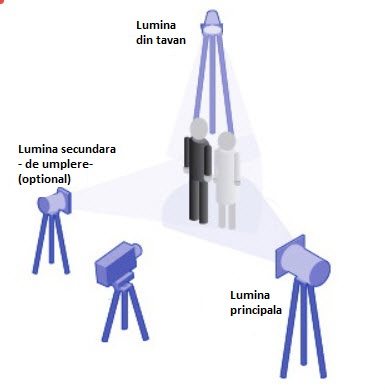
A iluminação pode afetar drasticamente a taxa de resolução, clareza, cor e estrutura de seu fluxo de transmissão. A maioria dos problemas com a sua webcam vem de falta de iluminação e são facilmente corrigidos.
Poor lighting may cause the following problems:
– Imagem Escura – tenha uma luz brilhante colocada por trás de você, como uma lâmpada ou uma janela, faz com que sua imagem fique esmaecida. Posicione a câmera de modo que toda a luz que esteja por trás da lente da câmera. Você nunca deve ver a fonte de sua luz em sua imagem de transmissão.
– Cor Distorcida– webcams usam um baixo número de cores de pixels por quadro, por isso eles precisam ser branco equilibrado para produzir uma imagem de cor corrigida. Usando branco em sua decoração no quarto você permite que a câmera faça isso corretamente – você também pode colocar um pedaço de papel branco e deixá-lo para calibrar a cor.
– Fundo Escuro – ter o seu brilho do monitor, situado no alto acrescenta poluição luminosa à sua imagem e faz com que seu pano de fundo apareça escuro. Basta diminuir o brilho do seu monitor e irá corrigir isso e melhorar a qualidade de cor.
– Vídeo Granulado– Isto geralmente acontece devido à insuficiência de luz no seu quarto; webcams compensam a falta de luz, ajustando a sua sensibilidade, o que cria grãos ou “ruído” na imagem. Adicionando mais luz você vai rapidamente corrigir este problema.
– Video Entrecortados– os pixels da sua webcam capturam a luz através da lente e enviam essa informação para o seu computador na forma de uma imagem – a quantidade de luz pode afetar a quantidade de informações enviadas. Se os resultados de luz tem muito pouca informação (pouca luz) ou demasiada informação (luz brilhante) ou informações inconsistentes (luz flutuante), então ele irá mudar os quadros por segundo, resultando em uma alimentação irregular.
– Imagem Superexposta– iluminação direcionada fará com que você pareça muito pálida e desbotada. Ela também pode criar grandes sombras escuras na imagem. Uma boa regra a seguir é não usar lâmpadas desencapadas sobre a pele nua. Gire suas luzes ao redor de modo que reflitam numa parede, em seguida, em você, ou use algo como “caixa de luz” a sua luz.
Love, Nikki